Welche Bearbeitungsoptionen für Abzüge zur Verfügung stehen, hängt davon ob, ob Sie Standardabzüge oder Poster bestellen. Beides wird nachfolgend beschrieben.
Bearbeitungsoptionen für Standardabzüge (Abzugsgrößen kleiner als 20 x 30)
Im Bildschirm für die Abzugsbestellung können Sie einzelne Fotos wie folgt bearbeiten, nachdem Sie zuvor auf den Link “Zuschneiden“ geklickt haben (siehe unten).
- Ein Foto durch Ziehen des Schiebereglers oder durch Klicken auf die Schaltflächen “+” oder “-” vergrößern oder verkleinern.
- Das Foto in den Bereich schwenken (oder ziehen), den Sie zuschneiden möchten.
- Das Foto mithilfe des Symbols über dem Foto um 90 Grad nach rechts drehen.
- Das Foto durch Klicken auf den Link “Entfernen“ unter dem Foto aus der Bestellung entfernen.
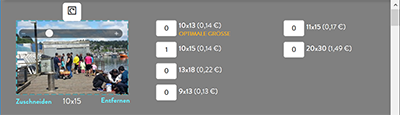
Fotobearbeitungstools auf der Seite für die Abzugsbestellung (bis zu 20 x 30 cm große Abzüge)
Bearbeitungsoptionen für Abzüge im Großformat (Postergrößen)
Bearbeitungsoptionen für Abzüge im Großformat sind verfügbar, wenn Sie in Ihrem Arbeitsbereich auf ein Foto klicken. Die Optionen ähneln denen für die Erstellungsbereiche für Fotobücher und Kalender, und es gibt zwei wichtige Bearbeitungsmodi:
1. Im Zuschneide-Modus (siehe unten) können Sie:
- Ein Foto durch Ziehen des Schiebereglers oder durch Klicken auf die Schaltflächen “+” oder “-” direkt links und rechts auf dem Schieberegler. vergrößern oder verkleinern.
- Schwenken (oder ziehen) Sie das Foto in den Bereich, den Sie zuschneiden möchten.
- Ein Foto löschen, indem Sie auf das Papierkorbsymbol klicken.
- Vom Zuschneide-Modus in den Verschiebe-Modus wechseln, indem Sie oben links auf das Symbol über dem Foto klicken.

Symbolleiste für das Bearbeiten von Fotos im Zuschneide-Modus im Erstellungsbereich von Abzügen im Großformat
2. Im Verschiebe-Modus (siehe unten) können Sie:
- Die Rahmengröße ändern und das Foto zuschneiden, indem Sie an einem der Eckpunkte ziehen.
- Das Foto verschieben, indem Sie es an eine andere Stelle auf dem Bildschirm ziehen.
- Das Foto durch Ziehen der Drehmarkierung an der Unterseite des Bilds nach links oder rechts drehen.
- Ein Foto in die oberste oder unterste Position überlappender Fotos verschieben. Die Option ist nur aktiv, wenn sich mehr als ein Foto oder Objekt auf der Seite befindet.
- Ein Foto löschen, indem Sie auf das Papierkorbsymbol klicken.
- Vom Verschiebe-Modus in den Zuschneide-Modus wechseln, indem Sie oben links auf das Symbol über dem Foto klicken.
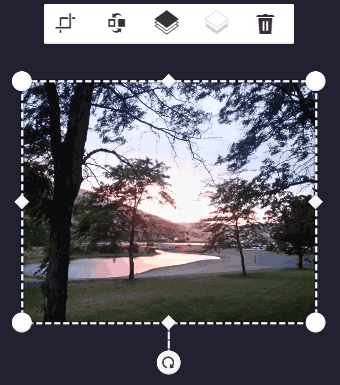
Symbolleiste für das Bearbeiten von Fotos im Verschiebe-Modus im Erstellungsbereich von Abzügen im Großformat